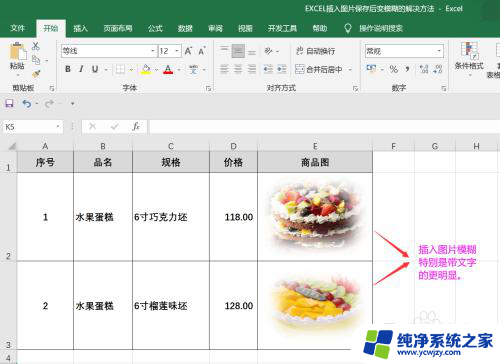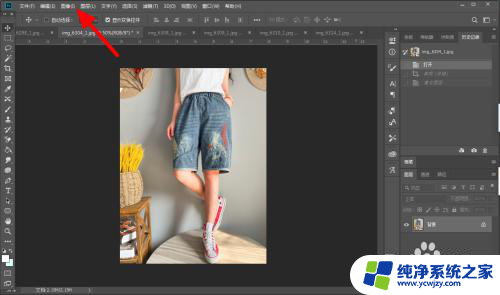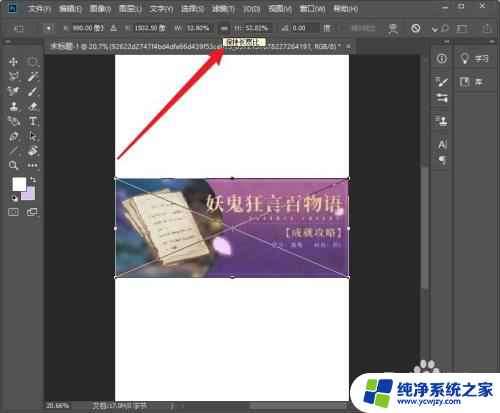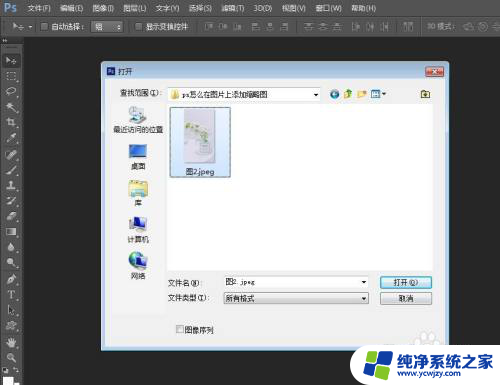ps图片缩小之后变糊了怎么办 Ps图片缩小后模糊不清的原因及解决方法
更新时间:2023-12-28 15:59:21作者:xiaoliu
在现如今数字图像处理日益普及的时代,Photoshop(简称Ps)作为一款功能强大的图像处理软件,被广泛应用于各行各业,很多人在使用Ps进行图片缩小操作时却发现,图片缩小后出现了模糊不清的问题。这究竟是什么原因导致的呢?有哪些解决方法能够帮助我们解决这个问题呢?本文将对此进行探讨,并为大家提供一些有用的解决建议。
Ps图片缩小后模糊不清的解决方法
1、首先在右边找到“图层”,右键图片所在的这个图层位置。
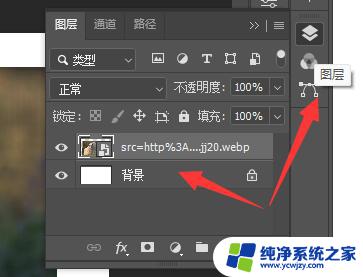
2、然后在弹出菜单中选择“转换为智能对象”。
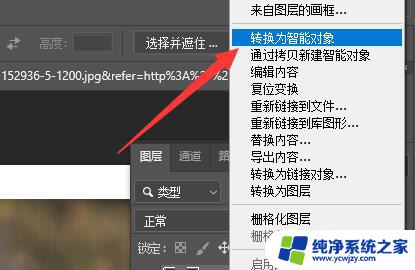
3、转换为智能对象后,对图像放大缩小都不会出现模糊问题了。
4、这主要是由于ps采用的是位图,在放大缩小的时候并不会改变分辨率。所以会丢失清晰度。
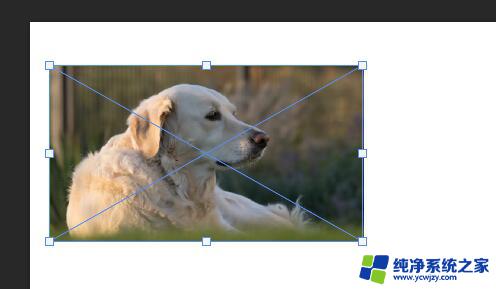
5、但是需要注意的是,转换为智能对象后就无法编辑图片了。
6、所以想要在ps中放大图片编辑且不模糊的话,一定要保证原图分辨率够高。
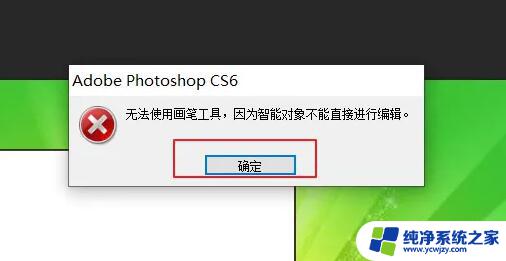
以上就是图片缩小后变糊的处理方法,如果有不清楚的地方,用户可以按照小编的步骤来操作,希望这个方法能对大家有所帮助。